
استخدام مصادقة الاتحاد مع Microsoft Entra ID في Apple Business Manager
في Apple Business Manager، يمكنك الربط بحساب Microsoft Entra ID باستخدام مصادقة الاتحاد للسماح للمستخدمين بتسجيل الدخول إلى أجهزة Apple باستخدام اسم مستخدم Microsoft Entra ID (عنوان بريدهم الإلكتروني عمومًا) وكلمة السر.
ونتيجة لذلك، يمكن للمستخدمين الاستفادة من بيانات اعتماد Microsoft Entra ID لتسجيل الدخول باستخدام حساب Apple مُدار. ويمكنهم بعد ذلك استخدام بيانات الاعتماد تلك لتسجيل الدخول إلى أجهزة iPhone أو iPad أو Mac المعينة لهم وكذلك إلى iCloud على الويب.
Microsoft Entra ID هو مزوّد الهوية (IdP) الذي يقوم بمصادقة المستخدم في Apple Business Manager ويصدر رموز المصادقة. تدعم هذه المصادقة مصادقة الشهادة والمصادقة ذات العاملين (2FA).
قبل البدء
قبل الربط بحساب Microsoft Entra ID، يجب مراعاة ما يلي:
ينبغي قفل النطاق وتشغيل تحديد الحسابات الموجودة على النطاق حتى يتسنى لك تفعيل مصادقة الاتحاد. راجع قفل النطاق.
تتطلب مصادقة الاتحاد مطابقة "الاسم الرئيسي للمستخدم" (UPN) الخاص بالمستخدم مع عنوان بريده الإلكتروني، علمًا بأن الأسماء المستعارة للاسم الرئيسي للمستخدم والحسابات البديلة غير مدعومة.
بالنسبة للمستخدمين الحاليين الذين لديهم عنوان بريد إلكتروني في نطاق مصادقة الاتحاد، يتم تغيير حساب Apple المُدار الخاص بهم تلقائيًا ليطابق عنوان البريد الإلكتروني هذا.
لا يمكن لحسابات المستخدمين التي تتمتع بدور "المسؤول" أو "مدير الأفراد" تسجيل الدخول باستخدام مصادقة الاتحاد، ولكن يمكنها إدارة عملية تمكين مصادقة الاتحاد فقط.
عند انتهاء صلاحية اتصال Microsoft Entra ID، ستتوقف عمليتا الاتحاد والمزامنة لحسابات المستخدمين مع Microsoft Entra ID. ينبغي إعادة الاتصال بحساب Microsoft Entra ID لمتابعة استخدام عمليتي الاتحاد والمزامنة.
عملية مصادقة الاتحاد
تتضمن هذه العملية ثلاث خطوات رئيسية:
تكوين مصادقة الإتحاد.
اختبار مصادقة الاتحاد باستخدام حساب مستخدم Microsoft Entra ID واحد.
تشغيل مصادقة الاتحاد.
الخطوة 1: تكوين مصادقة الاتحاد
الخطوة الأولى هي إنشاء علاقة ثقة بين Microsoft Entra ID وApple Business Manager.
ملاحظة: بعد إكمال هذه الخطوة، لن يتمكن المستخدمون إنشاء حسابات Apple شخصية جديدة على النطاق الذي قمت بتكوينه. وقد يؤثر هذا على خدمات Apple الأخرى التي يمكن للمستخدمين الوصول إليها. يرجى الاطلاع على نقل خدمات Apple إلى حساب Apple المُدار.
في Apple Business Manager
 ، سجِّل الدخول من خلال مستخدم يتمتع بدور "المسؤول" أو "مدير الأفراد".
، سجِّل الدخول من خلال مستخدم يتمتع بدور "المسؤول" أو "مدير الأفراد".اختر اسمك في الجزء السفلي من الشريط الجانبي، واختر "تفضيلات"
 ، وبعد ذلك اختر حسابات Apple المُدارة
، وبعد ذلك اختر حسابات Apple المُدارة  ، ثم اختر "البدء" ضمن "تسجيل دخول المستخدم ومزامنة الدليل".
، ثم اختر "البدء" ضمن "تسجيل دخول المستخدم ومزامنة الدليل".حدد Microsoft Entra ID، ثم حدد "متابعة".
اختر "تسجيل الدخول باستخدام Microsoft"، وأدخِل اسم مستخدم مسؤول عام Microsoft Entra ID، ثم اختر "التالي".
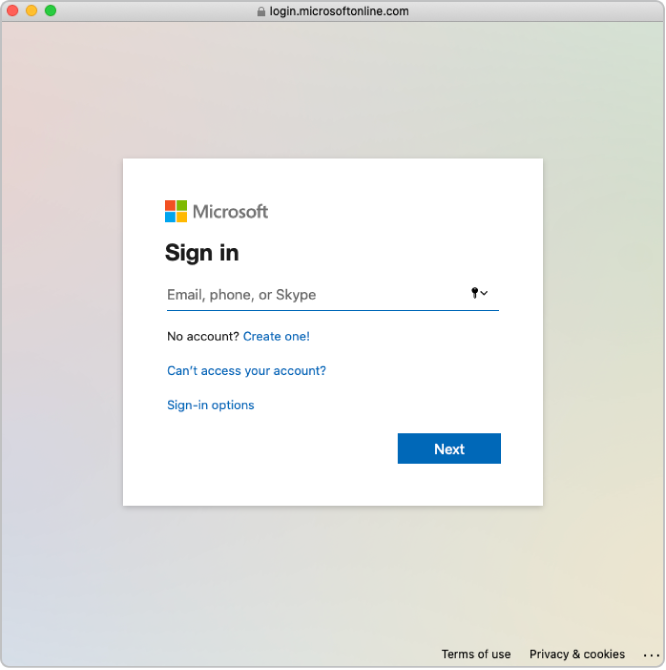
أدخل كلمة سر الحساب، ثم اختر "تسجيل الدخول".
اقرأ اتفاقية التطبيق بعناية، واختر "الموافقة نيابة عن مؤسستك"، ثم اختر "قبول".
يُعد هذا موافقة منك على منح Microsoft Apple إذن الوصول إلى المعلومات الموجودة في Microsoft Entra ID.
راجع النطاقات التي تم التحقق منها والنطاقات المتعارضة، إن لزم الأمر.
اختر "تم".
قد لا تتمكن في بعض الحالات من تسجيل الدخول إلى نطاقك. فيما يلي بعض الأسباب الشائعة:
اسم المستخدم أو كلمة السر من الحساب في الخطوة ٤ غير صحيحة.
الخطوة 2: اختبار المصادقة باستخدام حساب مستخدم Microsoft Entra ID واحد
هام: يُغيِّر اختبار مصادقة الاتحاد تنسيق حساب Apple المُدار الافتراضي.
يمكنك اختبار اتصال مصادقة الاتحاد بعد تنفيذ المهام التالية:
إكمال عملية التحقق من عدم وجود تعارضات في اسم المستخدم.
تم تحديث التنسيق الافتراضي لحساب Apple المُدار.
بعد نجاح ربط Apple Business Manager بحساب Microsoft Entra ID، يمكنك تغيير دور حساب المستخدم إلى دور آخر؛ فيمكنك مثلاً تغيير دور حساب المستخدم إلى دور "موظف".
ملاحظة: لا يمكن لحسابات المستخدمين التي تتمتع بدور "المسؤول" أو "مدير الأفراد" تسجيل الدخول باستخدام مصادقة الاتحاد، ولكن يمكنها إدارة عملية تمكين مصادقة الاتحاد فقط.
اختر "توحيد" بجوار النطاق المراد إجراء توحيد له.
اختر "تسجيل الدخول إلى Microsoft Entra ID Portal"، وأدخِل اسم مستخدم Microsoft Entra ID لحساب موجود في النطاق، ثم اختر "التالي".
يرجى إدخال كلمة السر الخاصة بالحساب، ثم اختيار "تسجيل الدخول"، ثم اختيار "تم"، ثم اختيار "تم".
قد لا تتمكن في بعض الحالات من تسجيل الدخول إلى نطاقك. فيما يلي بعض الأسباب الشائعة:
اسم المستخدم أو كلمة السر الواردة من النطاق الذي تم اختيار تمكين الاتحاد الخاص به غير صحيحة.
الحساب غير موجود في النطاق الذي تم اختيار تمكين الاتحاد الخاص به.
الخطوة 3: تشغيل مصادقة الاتحاد
في Apple Business Manager
 ، سجِّل الدخول من خلال مستخدم يتمتع بدور "المسؤول" أو "مدير الأفراد".
، سجِّل الدخول من خلال مستخدم يتمتع بدور "المسؤول" أو "مدير الأفراد".اختر اسمك في الجزء السفلي من الشريط الجانبي، واختر "تفضيلات"
 ، وبعد ذلك اختر "حسابات Apple المُدارة"
، وبعد ذلك اختر "حسابات Apple المُدارة"  .
.في قسم "النطاقات"، حدِّد "إدارة" بجوار النطاق الذي تريد توحيده، ثم حدِّد "تشغيل تسجيل الدخول باستخدام Microsoft Entra ID".
شغّل "تسجيل الدخول باستخدام Microsoft Entra ID".
يمكنك الآن مزامنة حسابات المستخدمين مع Apple Business Manager، إن لزم الأمر. راجع مزامنة حسابات المستخدمين من خلال Microsoft Entra ID.